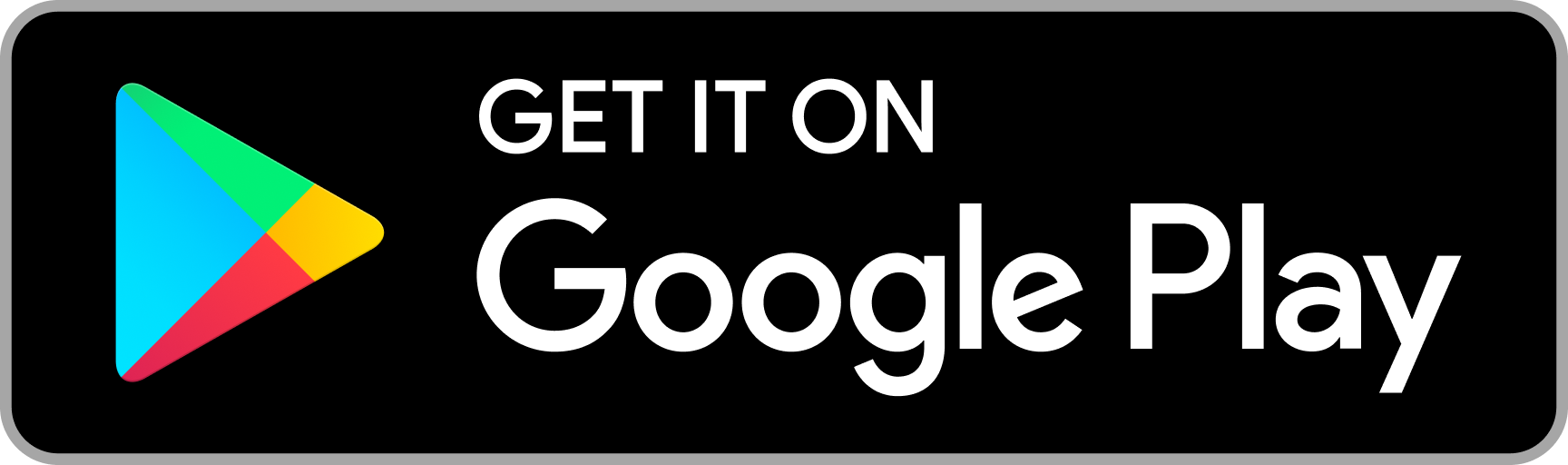Cómo configurar su Qoolline eSIM: Guía completa de instalación para dispositivos iOS y Android
Cómo configurar su Qoolline eSIM en iOS y Android
Ofrecemos múltiples métodos para configurar su Qoolline eSIM. Siga las instrucciones detalladas a continuación en función de su dispositivo y método de instalación preferido.
métodos de configuración de iOS Instalación del código QR (método de escaneado) 1.Abrir la cámara en su iPhone. 2.Escanee el código QR proporcionado. 3.Pulse la notificación "Plan celular/móvil". 4.Pulse Continúe en dos veces. 5.Espere hasta 10 minutos para la activación. 6.Pulse Hecho. 7.En Etiquetas del plan celular/móvilpero Secundaria. 8.Entre en Qoolline o seleccione una etiqueta preestablecida. 9.Pulse Continúe en. 10.Elija su Línea primaria para llamadas y mensajes de texto, después pulse Continúe en. 11.Seleccione su Línea primaria para iMessage y FaceTime y, a continuación, pulse Continúe en. 12.Seleccione Qoolline eSIM para Datos celulares/móviles. Asegúrese de que Permitir el cambio de datos celulares es off. 13.Pulse Hecho para completar la configuración. Instalación del código QR (selección manual) 1.Abra la aplicación Qoolline > Mis eSIM. 2.Pulse la eSIM que desea instalar y seleccione Ver instrucciones > Código QR. 3.Pulse Compartir y guardar QRentonces Guardar imagen. 4.Ir a Ajustes > Celular > Añadir eSIM. 5.Seleccione Utilice el código QR > Abrir fotosy elija el código QR guardado. 6.Siga los pasos 4-13 del Método de escaneado arriba. Instalación directa en iOS 1.Abra la aplicación Qoolline > Mis eSIM. 2.Pulse Ver instrucciones > Direct > Instalar la eSIM. 3.Siga los pasos 4-13 del Método de escaneado arriba. Instalación manual en iOS 1.Abra la aplicación Qoolline > Mis eSIM > Ver instrucciones > Manual. 2.Ir a Ajustes > Celular > Añadir eSIM. 3.Seleccione Utilice el código QR > Introducir datos manualmente. 4.Introduzca el Dirección SM-DP y Código de activación proporcionado. 5.Pulse Siguientea continuación, siga los pasos 4-13 del Método de escaneado arriba. Métodos de configuración de Android Instalación del código QR (método de escaneado) 1.Abrir la cámara en su dispositivo Android. 2.Escanee el código QR proporcionado. 3.Pulse Añadir plan. 4.Pulse Añada. 5.Espere hasta 10 minutos para la activación. 6.Deje Llamadas y Mensajes en su SIM principal, después pulse Datos móviles. 7.Seleccione la eSIM etiquetada Qoolline o Conecte. 8.Ir a Ajustes > Conexiones > Redes móviles. 9.Asegúrese Itinerancia de datos es en. Seleccione Todas las redes si se le solicita. Instalación del código QR (selección manual) 1.Haga una captura de pantalla del código QR de Ver instrucciones. 2.Abra Ajustes > Conexiones > Gestor SIM (o Gestor de tarjetas SIM). 3.Pulse Añadir eSIM. 4.Seleccione Escanee el código QR del proveedor de servicios. 5.Elija el código QR guardado en la galería. 6.Pulse Añadaa continuación, siga los pasos 5-9 del Método de escaneado arriba. Instalación directa en Android 1.Abra la aplicación Qoolline > Mis eSIM > Ver instrucciones > Direct > Instalar la eSIM. 2.Pulse Añada. 3.Siga los pasos 5-9 del Método de escaneado arriba. Instalación manual en Android 1.Abra la aplicación Qoolline > Mis eSIM > Ver instrucciones > Manual. 2.Ir a Ajustes > Conexiones > Gestor SIM (o Gestor de tarjetas SIM). 3.Pulse Añadir eSIM > Escanear código QR > Introducir datos manualmente. 4.Introduzca el Dirección SM-DP y Código de activación (SMDP+ ID) proporcionado. 5.Pulse Añadaa continuación, siga los pasos 5-9 del Método de escaneado arriba. Siguiendo estas instrucciones, podrá configurar fácilmente su Qoolline eSIM tanto en dispositivos iOS como Android. ¡Elija el método que más le convenga y disfrute de una conectividad perfecta con Qoolline!